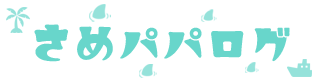amazonアソシエイトのリンクは商品単位で取得する事が多いと思いますが、ショップ単位でも取得することができます。
とは言え、私のように普段はamazonアソシエイトのページでリンクを取得している人は、いざショップのリンクが欲しいときに困るかもしれません。
実際に私は、ショップのリンクを貼りたいなぁと思った際に、
「あれ?あれれ?どうやるんだ!??」
と、困ってしまい、一人で右往左往してました(笑)
同じように困っている人のために、そして、恐らく方法を忘れてしまうであろう未来の自分の為に、amazonアソシエイトでショップのリンクを取得する方法をメモしておきます。
amazonアソシエイトのページは使わない
まず前提として、amazonアソシエイトのページは使いません。
ひょっとしたら、アソシエイトのページでも出来るのかもしれませんが、私は方法を見つけられませんでした。
シンプルに、普通のamazonのページでショップのリンクを作れるので、amazonにいきましょう。
amazonでショップのリンクを取得する方法
ショップのリンクを取得していく方法を説明していきます。
手順は以下の通りです。
- リンクを取得したいショップの商品を検索する
- 商品名の下のショップ名をクリック
- アソシエイトツールバーでテキストリンクを作成する
- 取得したリンクを好きな所に張り付ける
文字だけだとわかりにくいので、例としてディアナチュラのショップぺージのリンクを取得する手順を追っていきたいと思います。
1.リンクを取得したいショップの商品を検索する
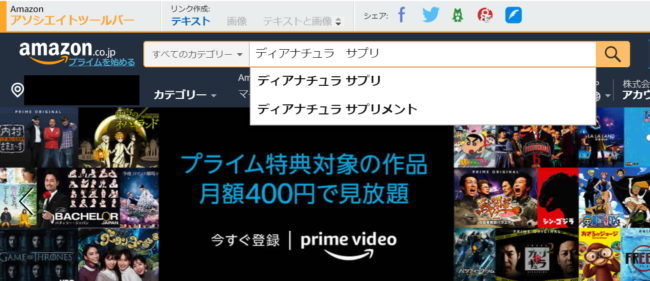
amazonのページに行き、リンクを取得したいショップの商品を検索します。
検索内容はそのショップの商品に辿り着ければ何でも構いません。
とりあえず今回は、「ディアナチュラ サプリ」で検索しました。
検索結果が出てきたら、対象ショップの商品を探してクリックします。
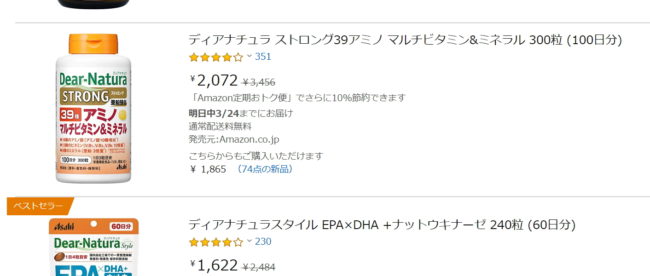
今回は、「ディアナチュラ ストロング39アミノマルチビタミン&ミネラル 300粒 (100日分)」という商品をクリックします。
明らかにディアナチュラのショップで販売しているっぽいので。
2.商品名の下のショップ名をクリック
商品ページが開いたら、商品名の下のショップ名をクリックします。
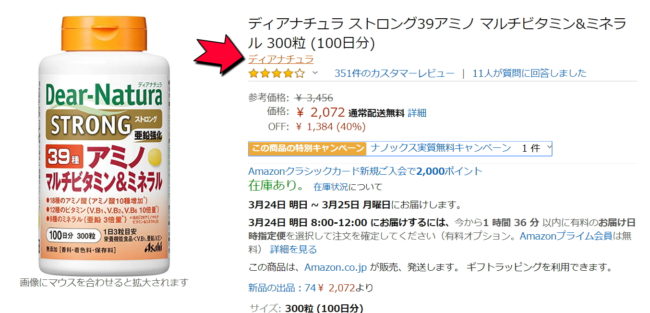
すると、ディアナチュラのショップぺージに飛びます。
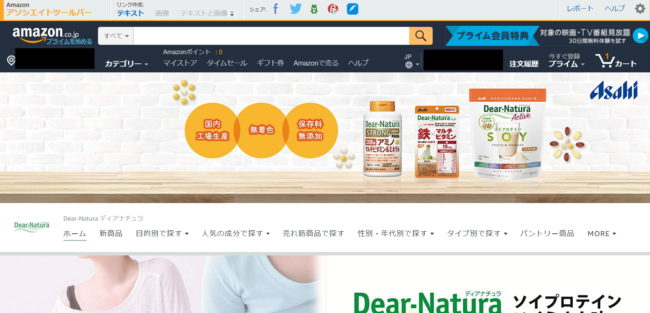
3.アソシエイトツールバーでテキストリンクを作成する
該当のショップページが表示されたら、上部にあるアソシエイトツールバーの「リンク作成:テキスト」をクリックします。
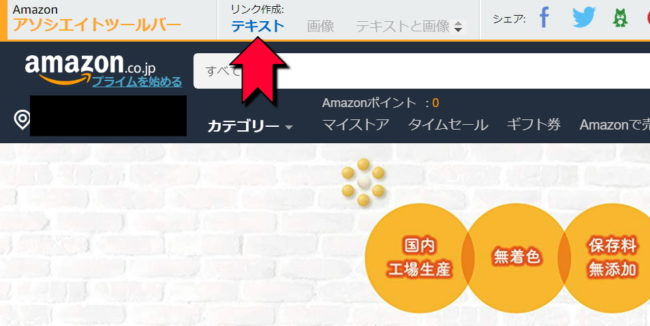
すると・・・
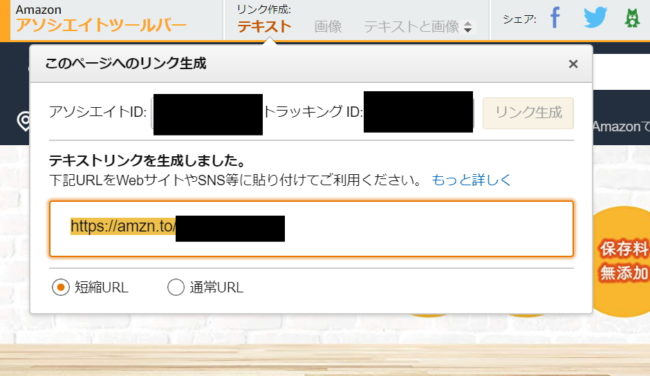
このように、ショップぺージへのテキストリンクを取得できます。
4.取得したリンクを好きな所に張り付ける
あとは取得したリンクを自分のページの好きなところに貼ればOKです。
まとめ
amazonアソシエイトでショップのリンクを取得する方法を説明してきました。
いかがだったでしょうか?
簡単ですよね。
なんなら今後は商品リンクもこれからこの方法で取得しようと思います。